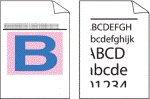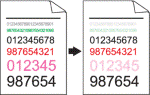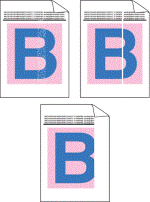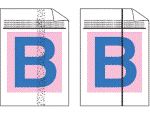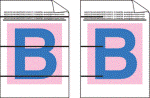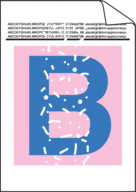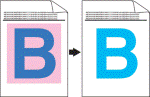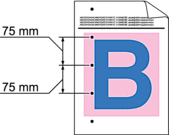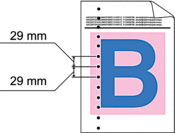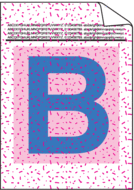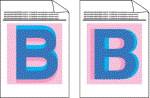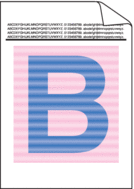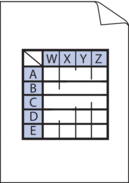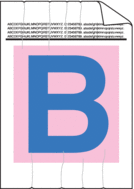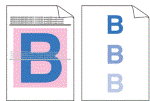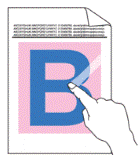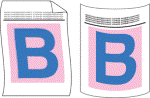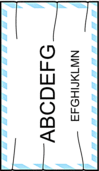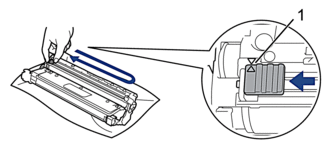| Utskrevne sider er komprimert, har synlige horisontale striper eller tegn i øvre, nedre, venstre eller høyre marg er avskåret | Juster utskriftsmargene i programmet og skriv ut jobben på nytt. |
| Fargelagte bokstaver og smale bokstaver i originaldokumentet er lyse eller falmede i kopien | |
| Farger er lyse eller falmede på hele siden | Bruk maskinens LCD-skjerm til å utføre kalibrering.  Beslektet informasjon: Korriger farge utskriften Beslektet informasjon: Korriger farge utskriften Juster kopitettheten og kontrasten hvis du kopierer. Sørg for at tonersparingsmodus er av på LCD-skjermen eller i skriverdriveren.   Beslektet informasjon: Reduser tonerforbruk Beslektet informasjon: Reduser tonerforbruk
Sørg for at innstillingen for medietype i skriverdriveren samsvarer med den type papir du bruker. Rist lett på alle fire tonerkassetter. Tørk av vinduene på alle fire LED-hoder med en tørr, myk og lofri klut.   Beslektet informasjon: Rengjøre LED-hodene Beslektet informasjon: Rengjøre LED-hodene
|
| Vertikale hvite streker eller bånd vises på siden | Tørk av vinduene på alle fire LED-hoder med en tørr, myk og lofri klut. Tørk av skannerglasslisten med en tørr, lofri og myk klut. Pass på at materialer som papirbiter, lapper med lim eller støv ikke er inni maskinen eller rundt tonerkassetten og trommelenhetene. |
| Vertikale fargede streker eller bånd vises på siden | |
| Horisontale striper med farge vises på siden | Identifiser fargen som forårsaker problemet og skift ut tonerkassetten som har samme farge som linjen. For å identifisere fargen på tonerkassetten besøker du support.brother.com/faqs og ser på Vanlige spørsmål og feilsøking-siden.   Beslektet informasjon: Skifte ut tonerkassetten Beslektet informasjon: Skifte ut tonerkassetten
Installer en ny trommelenhet.   Beslektet informasjon: Skifte ut trommelenheten Beslektet informasjon: Skifte ut trommelenheten
|
| Hvite flekker | Sørg for at innstillingen for medietype i skriverdriveren samsvarer med den type papir du bruker. Kontroller miljøet til maskinen. Forhold som høy luftfuktighet og høye temperaturer kan forårsake slike problemer med utskriftskvalitet. Hvis problemet ikke løses etter at du har skrevet ut noen sider, kan det hende at det sitter fast fremmedgjenstander, som lim fra en etikett, på overflaten til trommelenheten. Rengjøre trommelenheten.   Beslektet informasjon: Rengjøre trommelenheten Beslektet informasjon: Rengjøre trommelenheten
Installer en ny trommelenhet.   Beslektet informasjon: Skifte ut trommelenheten Beslektet informasjon: Skifte ut trommelenheten
|
| Blank side eller noen manglende farger | Identifiser fargen som skaper problemet, og installer en ny tonerkassett. For å identifisere fargen på tonerkassetten besøker du support.brother.com/faqs og ser på Vanlige spørsmål og feilsøking-siden.   Beslektet informasjon: Skifte ut tonerkassetten Beslektet informasjon: Skifte ut tonerkassetten
Installer en ny trommelenhet.   Beslektet informasjon: Skifte ut trommelenheten Beslektet informasjon: Skifte ut trommelenheten
|
| Fargede flekker ved 75 mm | Hvis problemet ikke løses etter at du har skrevet ut noen sider, kan det hende at det sitter fast fremmedgjenstander, som lim fra en etikett, på overflaten til trommelenheten. Rengjøre trommelenheten.   Beslektet informasjon: Rengjøre trommelenheten Beslektet informasjon: Rengjøre trommelenheten Installer en ny trommelenhet.   Beslektet informasjon: Skifte ut trommelenheten Beslektet informasjon: Skifte ut trommelenheten
|
| Fargede flekker ved 29 mm | Identifiser fargen som skaper problemet, og installer en ny tonerkassett. For å identifisere fargen på tonerkassetten besøker du support.brother.com/faqs og ser på Vanlige spørsmål og feilsøking-siden.   Beslektet informasjon: Skifte ut tonerkassetten Beslektet informasjon: Skifte ut tonerkassetten
|
| Tonersprut eller tonerflekker | Kontroller miljøet til maskinen. Forhold slik som høy luftfuktighet og høye temperaturer kan forårsake dette problemet med utskriftskvalitet. Identifiser fargen som forårsaker problemet, og sett i en ny tonerkassett. For å identifisere fargen på tonerkassetten besøker du support.brother.com/faqs og ser på Vanlige spørsmål og feilsøking-siden.   Beslektet informasjon: Skifte ut tonerkassetten Beslektet informasjon: Skifte ut tonerkassetten
Installer en ny trommelenhet.   Beslektet informasjon: Skifte ut trommelenheten Beslektet informasjon: Skifte ut trommelenheten
|
| Fargen på utskriftene er ikke hva du forventet | Vil du forbedre fargetettheten, foretar du fargekorrigering via LCD-skjermen. For å justere utskriftsposisjonen til fargene for skarpere kanter kan du utføre fargeregistreringen ved bruk av LCD-skjermen. Juster kopitettheten og kontrasten hvis du kopierer. Sørg for at tonersparingsmodus er av på LCD-skjermen eller i skriverdriveren. Hvis utskriftskvaliteten til den svarte delen ikke som du forventet, velger du Forbedre svart utskrift avkrysningsboksen i skriverdriveren. Tøm Forbedre gråtoner-avkrysningsboksen i skriverdriveren. Identifiser fargen som forårsaker problemet, og sett i en ny tonerkassett. For å identifisere fargen på tonerkassetten besøker du support.brother.com/faqs og ser på Vanlige spørsmål og feilsøking-siden.   Beslektet informasjon: Skifte ut tonerkassetten Beslektet informasjon: Skifte ut tonerkassetten
Installer en ny trommelenhet.   Beslektet informasjon: Skifte ut trommelenheten Beslektet informasjon: Skifte ut trommelenheten
|
| Fargeforskyvning | |
| Ujevn fargetetthet på siden | |
| Manglende tynne streker i bilder | Sørg for at tonersparingsmodus er av på LCD-skjermen eller i skriverdriveren. Endre utskriftsoppløsningen. Hvis du bruker en Windows-skriverdriver, velger du Forbedre utskrift av mønstre i Utskriftsinnstilling i kategorien Grunnleggende. |
| Krøllet utskrift | |
| Utskriftsskygge | Kontroller miljøet til maskinen. Forhold slik som lav luftfuktighet og lave temperaturer kan forårsake denne utskriftsfeilen. Sørg for at innstillingen for medietype i skriverdriveren samsvarer med den type papir du bruker. Sørg for at de to grå hendlene inne i bakdekselet er i oppoverstilling. Installer en ny trommelenhet.   Beslektet informasjon: Skifte ut trommelenheten Beslektet informasjon: Skifte ut trommelenheten
|
| Toner smitter av lett | |
| Krøllet eller bølgete bilde | Velg Redusere papirkrølling-modus i skriverdriveren. Hvis problemet fortsatt er der, velger du Vanlig papir i innstillingen for medietype. Hvis du skriver ut en konvolutt, velger du Tynn konv. i innstillingen Medietype i skriverdriveren. Hvis du ikke bruker maskinen ofte, kan det hende at papiret har ligget for lenge i papirmagasinet. Snu papirstabelen i papirmagasinet. Luft også papirstabelen, og snu deretter papiret 180° i papirmagasinet. Oppbevar papiret hvor det ikke utsettes for høye temperatur og høy luftfuktighet. Åpne bakdekslet (utgangsstøtte med forsiden opp) for å la det utskrevne papiret komme ut på utgangsstøtten med forsiden opp. |
| Brett i konvolutten | |